Docker 是一个开源的应用容器引擎,基于Go 语言并遵从Apache2.0协议开源。
Docker 可以让开发者打包他们的应用以及依赖包到一个轻量级、可移植的容器中,然后发布到任何流行的 Linux 机器上,也可以实现虚拟化。
容器是完全使用沙箱机制,相互之间不会有任何接口(类似 iPhone 的 app),更重要的是容器性能开销极低。
Docker的应用场景
Docker的优点
Docker 让开发者可以打包他们的应用以及依赖包到一个可移植的容器中,然后发布到任何流行的 Linux 机器上,便可以实现虚拟化。Docker改变了虚拟化的方式,使开发者可以直接将自己的成果放入Docker中进行管理。方便快捷已经是 Docker的最大优势,过去需要用数天乃至数周的 任务,在Docker容器的处理下,只需要数秒就能完成。
如果你有选择恐惧症,还是资深患者。Docker 帮你打包你的纠结!比如 Docker 镜像;Docker 镜像中包含了运行环境和配置,所以 Docker 可以简化部署多种应用实例工作。比如 Web 应用、后台应用、数据库应用、大数据应用比如 Hadoop 集群、消息队列等等都可以打包成一个镜像部署。
一方面,云计算时代到来,使开发者不必为了追求效果而配置高额的硬件,Docker 改变了高性能必然高价格的思维定势。Docker 与云的结合,让云空间得到更充分的利用。不仅解决了硬件管理的问题,也改变了虚拟化的方式。
1.Docker的安装:
Docker支持以下的CentOS版本:
1.2前提条件

目前,CentOS 仅发行版本中的内核支持 Docker。
Docker 运行在 CentOS 7 上,要求系统为64位、系统内核版本为 3.10 以上。
Docker 运行在CentOS-6.5或更高的版本的 CentOS 上,要求系统为64位、系统内核版本为 2.6.32-431 或者更高版本。
centos7官方安装docker CE说明:
Docker 软件包和依赖包已经包含在默认的 CentOS-Extras 软件源里,可以更新yum源选择yum install的方法安装,也可以选择下载rpm安装包
官方下载地址:
1.3使用wget 命令进行下载rpm包
创建一个downloads文件夹,然后使用wget命令进行下载
[root@sungeek downloads]# wgetdownloads]# yum install docker-ce-18.03.0.ce-1.el7.centos.x86_64.rpm
1.4使用yun install直接安装
我这边是用了yum update方式更新yum源然后yum install安装
[root@sungeek downloads]# yum update[root@sungeek downloads]# yum -y install docker-io[root@localhost downloads]# docker –version –查看版本,最好是用wget方式,那样可以找到对应最新的安装包Docker version 1.13.1, build 94f4240/1.13.1
1.5 启动Docker进程
[root@localhost downloads]# systemctl start docker[root@localhost downloads]# systemctl status docker[root@localhost downloads]# systemctl enable docker –设置开机自启动docker服务
1.6验证安装是否成功
直接输入docker列出该命令的用法
测试运行第一个容器:hello-world
由于本地没有hello-world这个镜像,所以会下载一个hello-world的镜像,并在容器内运行。
2.最常用的几条命令
2.1使用docker images查看镜像
[root@localhost downloads]# docker imagesREPOSITORY TAG IMAGE ID CREATED SIZEdocker.io/hello-world latest e38bc07ac18e 2 months ago 1.85 kB
2.2使用docker ps -a 查看容器
[root@localhost downloads]# docker ps -aCONTAINER ID IMAGE COMMAND CREATED STATUS PORTS NAMES3fa4f2de1c01 hello-world “/hello” 4 minutes ago Exited (0) 4 minutes ago elastic_lumiere
docker ps也是最常用的命令,显示所有的容器,包括未运行的。
2.3使用docker logs查看容器控制台输出
获取容器的日志
win7安装docker总结
在进行项目开发中,当尝试使用gym的universe时,发现需要安装Docker。 在win7系统下,为了满足这一需求,安装Docker Toolbox for Windows成为了一个必要的步骤。 首先,访问Docker 社区版官网,下载适用于Windows的Docker Toolbox。 安装过程相对简单,遵循提示即可,但在安装时需注意勾选“Install VirtualBox with NDIS5 driver”并确保在系统提示时选中“Install This device software”选项。 安装完成后,桌面上将出现三个图标,分别用于管理容器、访问Docker终端以及虚拟机。 接下来,启动Quickstart Terminal。 若在启动时卡在“(default) No default Boot2Docker ISO found locally, downloading the latest release...”这一步,表明当前国内访问速度较慢。 为解决这一问题,可以自行下载Boot2Docker ISO文件,并将其放置在C:\Users\\machine\cache目录下。 Docker是一个应用容器引擎,其核心功能在于简化软件安装过程,无需考虑复杂的环境配置。 它允许开发者将应用及其依赖打包为可移植的容器,方便部署到任何Linux机器上。 通过Docker,开发者可以直接管理自己的软件成果,实现虚拟化,极大地提高了开发和部署的效率。 与虚拟机相比,容器技术在资源管理和运行机制上具有显著差异。 虚拟机在系统层面提供完全隔离的环境,而容器则与宿主机共享操作系统资源,如进程命名空间、网络栈和存储栈等。 这一特性使得容器具有更高的资源使用效率和更轻量级的运行环境。 通过容器,开发者可以实现资源的动态分配,将应用及其依赖打包,保证环境一致性,提高运营效率。 虚拟机通过分割硬件资源来创建多个虚拟操作系统,而Docker则通过操作系统层面的资源管理来实现容器的隔离。 虚拟机中的系统与正常系统服务无异,而Docker容器则在宿主机操作系统中以分离的进程运行。 容器技术实现了操作系统的虚拟化,让开发者能够在资源隔离的进程中运行应用和依赖。 通过这种方式,可以轻松打包和共享应用,实现环境一致性、运营效率、开发人员生产力和版本控制。 Docker容器能够在不同的部署环境中快速、可靠、一致地运行,不受环境差异影响,提供对资源的精细化控制。 在容器管理中,有三个核心概念:镜像、容器和仓库。 镜像是应用及其依赖的打包模板,容器是从镜像创建的应用运行实例,而仓库则是集中存放镜像文件的场所。 每个仓库内包含同一个软件的不同版本,通过标签区分版本。 了解这些概念对于有效使用Docker至关重要。 在Docker的使用过程中,可以利用多种命令进行操作。 例如,通过“docker pull”命令从仓库拉取镜像,使用“docker images”查看本机所有镜像,以及通过“docker run”命令运行镜像。 此外,还可以使用命令启动、重启、停止容器,甚至进入容器内部运行特定命令。 当需要删除容器或镜像时,需先确保容器没有在运行中引用镜像,避免删除后影响其他容器。 总结而言,Docker通过提供简单实用的命令,简化了镜像的创建和更新过程。 通过网络直接下载预构建的应用镜像,并使用Docker RUN命令运行,即可在容器中实现应用的快速启动和隔离。 当容器运行成功后,所创建的实体即为Docker容器,容器能够提供轻量级的沙箱环境,用于运行和隔离应用。 Docker容器可以被轻松启动、停止或删除,这不会影响到镜像本身。 为了有效地使用Docker,开发者需要熟悉其核心概念和常用命令,以实现高效、灵活的应用部署和管理。
Centos7中openshift_3.11单节点安装及配置开机自启详解
本次openshift安装使用最简单便捷的单节点安装,适用于本地开发及测试
openshift简介:OpenShift是红帽公司2015年开始推出的一个开源容器应用平台,是一款Paas(平台即服务)平台的产品,底层以docker为容器引擎,Kubernetes来做编排,部署快捷,功能丰富。
本文包含了openshift的安装及openshift如何开机自启和openshift常用命令等内容!下面就直接开始一系列的安装操作!
一、环境准备基础环境: 系统:Centos7.6.1810 内存:8G(勉强够用)
[root@cpe-172-250-210-30?opt]#?cat?/etc/centos-releaseCentOS?Linux?release?7.6.1810?(Core)关闭防火墙和selinux
$?sed?-i??s/SELINUX=enforcing/SELINUX=permissive/g?/etc/selinux/config$?systemctl?stop?firewalld$?systemctl?disable?firewalld安装docker
$?yum?install?-y?yum-utils?$?yum-config-manager?--add-repo?$?yum?-y?install?docker-cedocker的安装过程就不详细说了,如果有需要,看之前写的笔记吧,这个就不单独写博客了 文档:docker-yum安装详解
配置docker私有仓库地址
因为openshift安装成功后,会自行启动一个registry的私有仓库镜像以便使用,为了之后不用重新配置后还要重启docker,所以在此先行配置
集群自动启动的registry仓库地址就是172.30.x.x,所以如下配置
$?cat?/etc/docker/{??insecure-registries:?[172.30.0.0/16]}$?systemctl?daemon-reload$?systemctl?start?docker$?systemctl?enable?docker二、开始安装下载openshift
命令下载即可,如果要下载其他版本,可以去openshift的GitHub项目中下载:$?cd?/opt/$?wget?解压及修改目录名称
$?tar?-zxvf?$?mv?openshift-origin-server-v3.11.0-0cbc58b-linux-64bit?/opt/openshift-server-v3.11.0修改/etc/profile,加入环境变量
PATH=$PATH:/opt/openshift-server-v3.11.0/$?source?/etc/profile三、启动集群这里有一点需要注意:启动集群会在当前目录下创建集群配置文件等信息,所以要确保执行启动命令时,所在目录是你想要的目录(相当于安装目录了)
$?cd?/opt/$?oc?cluster?up?--skip-registry-check=true?--public-hostname=172.250.210.30?--no-proxy=172.250.210.30参数介绍:
--skip-registry-check ? ? ? ?代表是否跳过Docker守护进程注册表什么的检查
--public-hostname ? ?代表暴露在外部供访问的地址
--no-proxy ? ? ? 代表哪些地址不需要转发(如果不加这个,有可能部署成功后访问地址会转发到 localhost 127.0.0.1)
启动成功的最后会有这个输出
访问测试
http:// 主机IP:8443
> **openshift默认用户:** ?> ?- system:admin ? 使用密钥,无密码 > ?- developer/developer > ?- admin/admin
到这里一个简单的openshift集群已经完成了!
四、扩展内容(一)集群docker-registry测试命令行登录集群:
$?oc?login?-u?system:admin????????系统管理员用户,可以查询到所有信息$?oc?login?-u?admin?-p?admin??????普通用户登录方式查看环境services等信息
[root@cpe-172-250-210-30?~]#?oc?get?allNAME????????????????????????????????READY?????STATUS??????RESTARTS???AGEpod/docker-registry-1-q74b8?????????1/1???????Running?????1??????????1dpod/persistent-volume-setup-mzc8n???0/1???????Completed???0??????????1dpod/router-1-hnrpc??????????????????1/1???????Running?????1??????????1dNAME??????????????????????????????????????DESIRED???CURRENT???READY?????AGEreplicationcontroller/docker-registry-1???1?????????1?????????1?????????1dreplicationcontroller/router-1????????????1?????????1?????????1?????????1dNAME??????????????????????TYPE????????CLUSTER-IP???????EXTERNAL-IP???PORT(S)???????????????????AGEservice/docker-registry???ClusterIP???172.30.1.1???????从输出的信息中可以查看到配置的有私有仓库replicationcontroller/docker-registry-1
查看镜像
-n ?代表命名空间 看起来这些镜像应该也都是现从openshift的仓库中拉下来的,本地的这个相当于转发仓库
$?sed?-i??s/SELINUX=enforcing/SELINUX=permissive/g?/etc/selinux/config$?systemctl?stop?firewalld$?systemctl?disable?firewalld0获取镜像测试
$?sed?-i??s/SELINUX=enforcing/SELINUX=permissive/g?/etc/selinux/config$?systemctl?stop?firewalld$?systemctl?disable?firewalld1这样直接去获取镜像,输出Error response from daemon: unauthorized: authentication required,由此可见,获取镜像还需要用户验证,故:
获取用户token(任一用户均可)
$?sed?-i??s/SELINUX=enforcing/SELINUX=permissive/g?/etc/selinux/config$?systemctl?stop?firewalld$?systemctl?disable?firewalld2登录docker-registry仓库
$?sed?-i??s/SELINUX=enforcing/SELINUX=permissive/g?/etc/selinux/config$?systemctl?stop?firewalld$?systemctl?disable?firewalld3重新获取测试
$?sed?-i??s/SELINUX=enforcing/SELINUX=permissive/g?/etc/selinux/config$?systemctl?stop?firewalld$?systemctl?disable?firewalld4获取成功
(二)配置openshift开机自启如果需要开机自启,则可以在/etc/rc.d/中添加上面集群启动时的命令,就可以实现了 (注意不同环境下需要修改oc命令所在路径和服务器IP)
$?sed?-i??s/SELINUX=enforcing/SELINUX=permissive/g?/etc/selinux/config$?systemctl?stop?firewalld$?systemctl?disable?firewalld5(三)集群常用命令用户相关命令
$?sed?-i??s/SELINUX=enforcing/SELINUX=permissive/g?/etc/selinux/config$?systemctl?stop?firewalld$?systemctl?disable?firewalld6集群状态相关命令
$?sed?-i??s/SELINUX=enforcing/SELINUX=permissive/g?/etc/selinux/config$?systemctl?stop?firewalld$?systemctl?disable?firewalld7Vmware虚拟机&CentOS操作系统、软件安装&Docker引擎
一、安装VMware虚拟机使用VMware 17版本,许可证为JU090-6039P--8J0QH-2YR7F。 二、创建虚拟机虚拟机VM模拟硬件环境,包括显示器、CPU、硬盘、内存等,或直接使用物理机硬件,如JVM。 完成设置后,点击“完成”结束安装。 三、安装CentOS操作系统从/cent获取CentOS操作系统镜像文件,设置镜像路径,网络模式选择桥接。 可能遇到错误时,重启电脑,进入BIOS调整,将Intel Virtuallzation Technology设置为“Enabled”。 设置密码为Flzx3qc_14yhl9t。 四、安装xshellxshell为外置Linux操作客户端工具,如Xshell、SecureCRT、PuTTY、Termius等,允许用户通过文本界面操作远程Linux系统,建议设置字体大小为22。 五、认识目录与基础命令/bin: 二进制命令目录;/boot: 系统启动目录;/home: 用户家目录;/root: root用户家目录;/dev: 挂载硬件目录;/etc: 应用软件配置目录;/tmp: 临时目录;/var: 内容经常变化的目录;/usr: 应用软件安装目录。 六、Vim编辑器Vim编辑器是Linux系统中的一种文本编辑工具,使用命令“yum install vim”安装。 Vim编辑器可以新建文件,通过命令“:wq 新的文件名”退出并保存文件。 六、内容分析与文件查找使用“cat 某个文件 | grep -n ‘关键字’”分析文件中出现关键字的行,使用“-c”统计出现次数,“|”将命令输出作为输入。 七、CentOS权限系统权限分为文件、目录与链接文件,权限包括“读”(r)、“写”(w)和“执行”(x)。 Linux中有三种用户类型:拥有者(u)、用户组(g)和他人(o)。 企业中一般为他人分配独有的账户,使用root账号登录。 九、压缩命令与退出命令Linux压缩格式有zip、tar、与。 使用“tar”创建包,“”用于创建压缩包,“zip”用于创建zip包。 十、固定IP地址设置固定网络配置、重启网卡、校验IP地址。 十一、文件上传与下载安装上传与下载命令,如“rz”用于上传文件,“sz”用于下载文件。 还可以通过文件交换客户端完成文件传输。 十二、软件安装使用YUM源配置国内加速镜像源,备份本地加速源,下载并清理缓存,使用YUM源进行软件安装,如安装JDK、Tomcat等。 了解安装路径与额外命令。 十三、Linux防火墙检查防火墙状态、改变防火墙状态,开启或关闭防火墙,检查端口使用情况,删除端口配置。 十四、Docker引擎Docker是一个应用容器引擎,基于Go语言开发,提供开发、测试与生产环境一致性。 Docker利用沙箱机制实现轻量级、可移植容器,性能开销极低。 十五、Docker容器运行与挂载使用Docker容器运行应用,推荐使用后台模式。 通过挂载实现宿主机与容器之间的文件交互,如挂载MySQL数据库、Nginx配置文件与图片目录。 十六、Docker容器管理使用Docker容器进行应用部署与管理,包括安装、删除容器与镜像、运行容器与挂载文件系统,实现高效、灵活的资源管理。



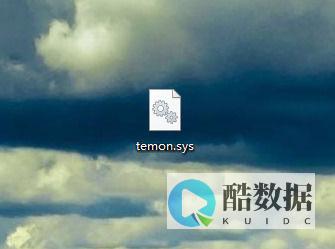
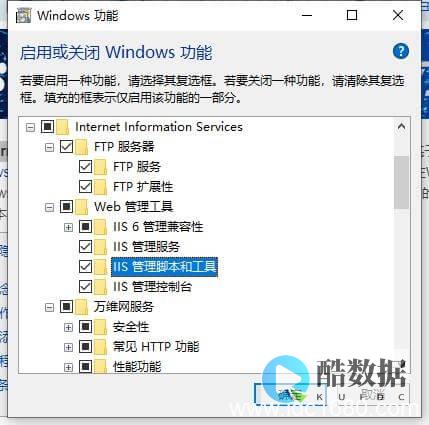
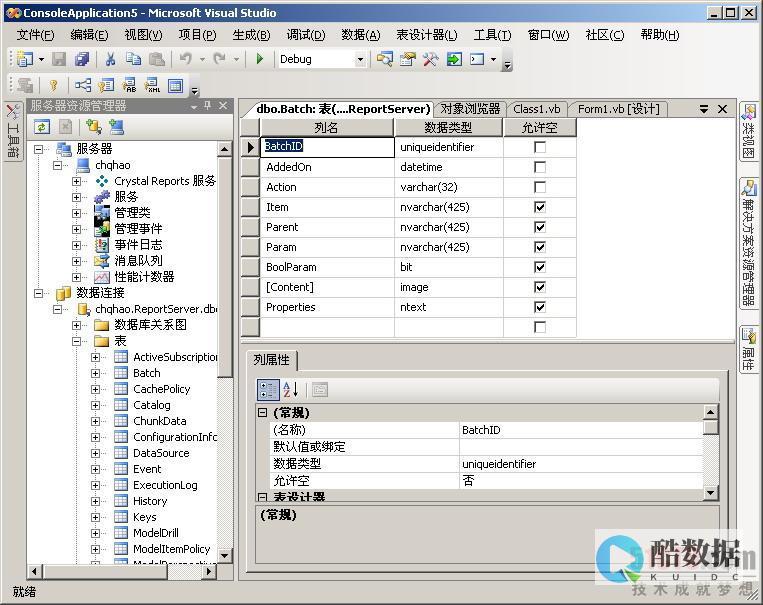

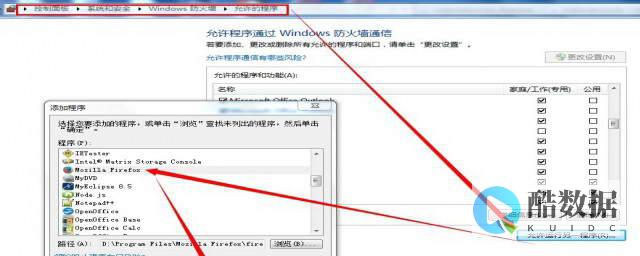




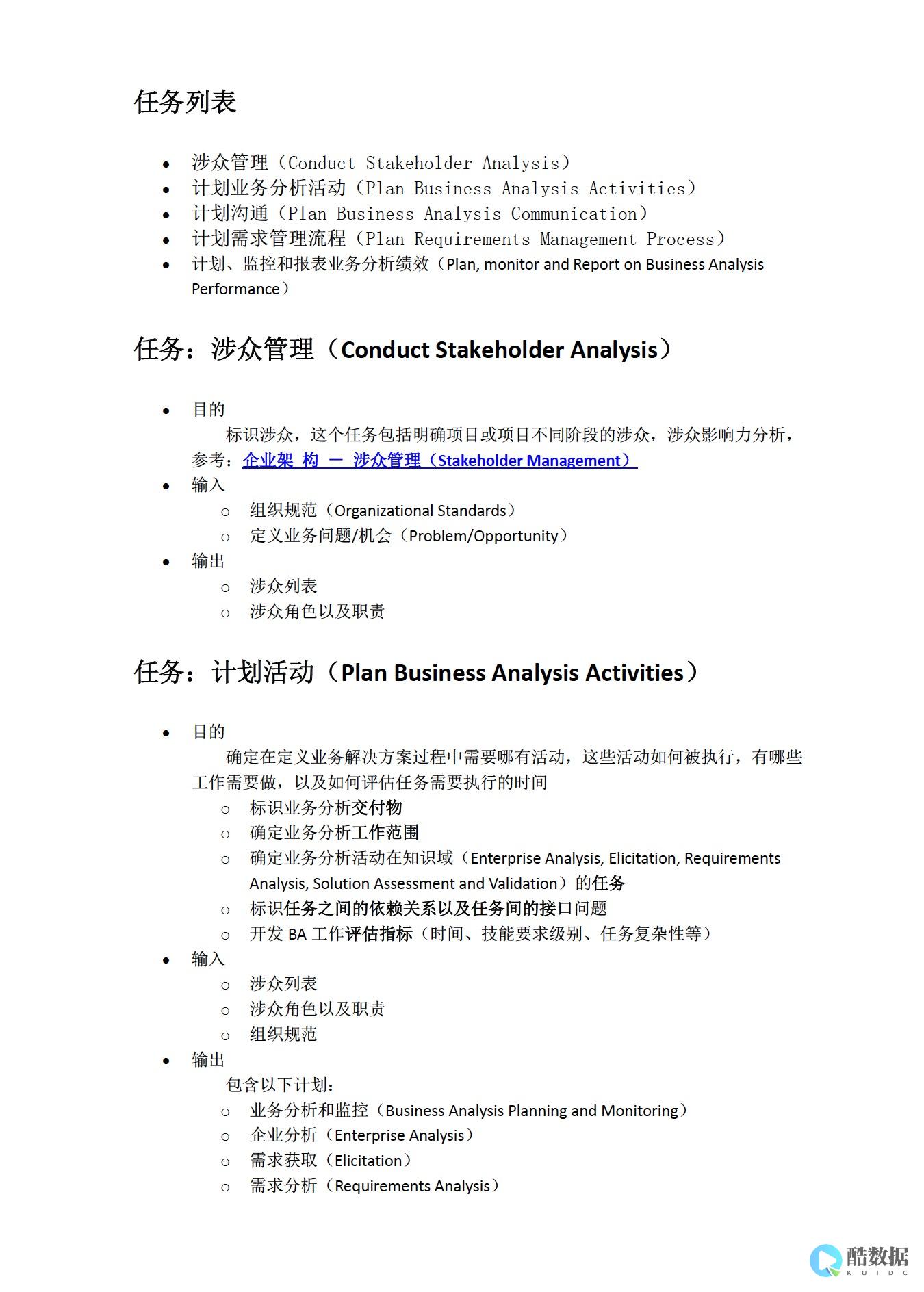


发表评论